Som et "container" eller "wrapper" format som støtter en rekke forskjellige strømmer av kodet "essens", MXF er et filformat for utveksling av programmateriale mellom servere, båndstreamer og til digitale arkiver, hovedsakelig brukt i kjeden for medieproduksjon, redigering, distribusjon og lagring. MXF er i ferd med å utvikle seg fra standard til distribusjon. Bredden av standarden kan føre til interoperabilitetsproblemer ettersom leverandører implementerer forskjellige deler av standarden.
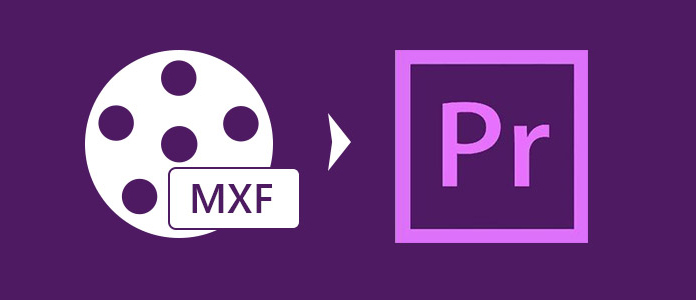
Som Panasonic DVCPRO P2 MXF, Sonys XDCAM MXF og Canon XF MXF, har de alle sin egen smak og støttes av flere forskjellige programvare for videoredigering. For å håndtere begrensningen i å støtte MXF-filformat for flere videoredigeringsprogrammer, må vi bruke den profesjonelle kodingprogramvaren for å konvertere MXF-format til videoredigeringsprogramvarekompatible formater som MPEG-2, MP4, WMV, AVI, MOV og MPG. Selv om Adobe hevder at Premiere Pro støtter MXF-format, er Panasonic AG-HPX250 P2 HD MXF-filen ikke godt kompatibel med Adobe Premiere Pro. Vi bør konvertere MXF-fil til Adobe Premiere Pro MPEG-2 for bedre redigering.
Aiseesoft MXF Converter er den profesjonelle og allsidige MXF-kodingsprogramvaren, som også knytter den kraftige videoredigeringsfunksjonen. Så hvordan konvertere MXF til Adobe Premiere Pro MPEG-2, vil denne guiden fortelle deg detaljprosessen med Aiseesoft MXF til Adobe Premiere Pro Converter.
Trinn 1 Launch Video Converter Ultimate
Last ned Aiseesoft MXF til Adobe Premiere Pro Converter og installer den. Dobbeltklikk på hurtigstartikonet for å starte programmet.

Trinn 2 Legg til MXF-fil til programmet
Klikk på "Legg til fil" -knappen for å legge til MXF-filen til programmet, og forhåndsvis kildefileffekten i forhåndsvisningsvinduet til høyre for hovedgrensesnittet. Selvfølgelig kan du ta øyeblikksbilde av favorittbildet ditt fra forhåndsvisningsvinduet for å fange skjønnheten.
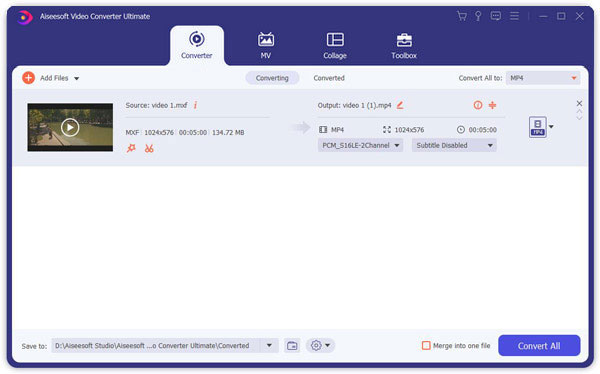
Trinn 3 Velg MPEG-2 som utdataformat
Nederst på hovedgrensesnittet, klikk på rullegardinmenyen "Profil" for å velge "Adobe Premiere Pro MPEG-2" som utdataformat.
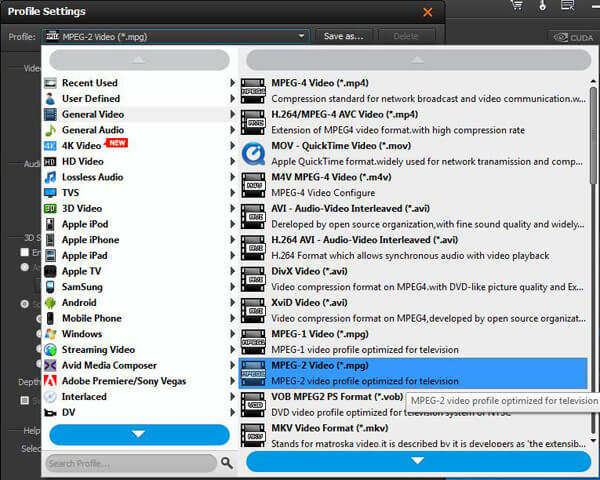
Trinn 4 Definer utgangsinnstillingene
For å få bedre video- og lydkvalitet, kan du definere utskriftsinnstillingene i "Innstillinger" -vinduet. Det er flere profiler du kan angi som Video Encoder, Frame Rate, Video Bitrate, Resolution og Audio Encoder, Sample Rate, Channels, Audio Bitrate.

Trinn 5 Rediger MXF-filen din med 3D, beskjære, vannmerke og effektfunksjon
Åpne Rediger-vinduet med å klikke "Rediger" -knappen, du har lov til å beskjære innspillingsrammen for å fjerne de uønskede kantene, legge til tekst / bilde vannmerke og justere videoeffekten for å få den perfekte visuelle effekten. Du kan også klippe videosegmentene i "Clip" -vinduet.
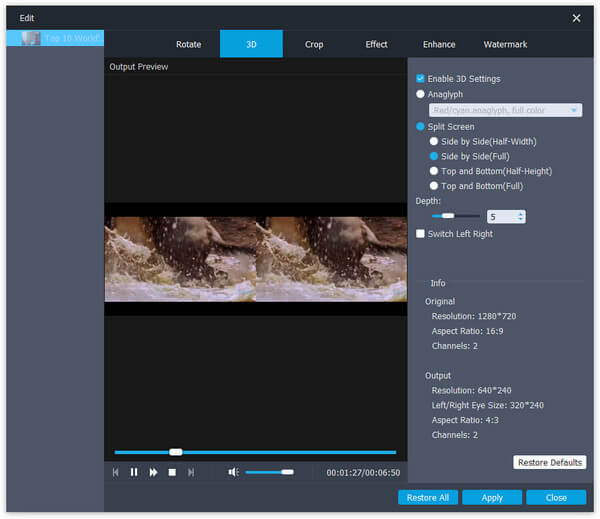
Trinn 6 Begynn å konvertere MXF-fil til Adobe Premiere Pro MPEG-2
Etter all prosessbehandling kan du klikke på "Konverter" -knappen og begynne å konvertere MXF-fil til Adobe Premiere Pro MPEG-2. Foruten Adobe Premiere Pro MPEG-2, kan du også gjøre det konvertere MXF til MOVAVI, ASF og andre video- / lydutgangsformater du trenger.